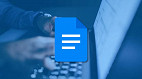O Google Docs está recebendo uma atualização de formatação de textos que pode agilizar consideravelmente o trabalho daqueles que escrevem muitos textos diariamente. Trata-se do ganho da capacidade de selecionar vários blocos de texto (parágrafos ou frases) e realizar uma edição em todos eles de uma vez só. Ou seja, se você quiser, por exemplo, deixar todos os parágrafos dos tópicos do texto com a letra maior simultaneamente, basta selecionar todos eles e apertar no botão de aumentar o tamanho da fonte (ou comando de atalho no teclado com ctrl + shift + .) e pronto, você terá em poucos segundos o resultado que queria.
Este novo recurso de edição de texto do Google Docs pode ser simples, mas pode ser extremamente eficiente para aqueles que têm uma grande quantidade de texto para formatar diariamente. Claro que dependendo do cenário, essa tarefa pode se tornar difícil, pois com um notebook de tela pequena e sem um mouse, a execução será mais complicada de se fazer de forma fluida. O ideal seria ter um monitor ligado ao notebook ou desktop e um mouse (com ou sem fio) pelo menos.
Como selecionar vários trechos do texto no Google Docs
Para selecionar vários trechos de um texto no Google Docs basta seguir os seguintes passos:
Passo 01: Selecione o texto normalmente clicando com o botão esquerdo, segurando e arrastando.
Passo 02: Aperte a tecla control (ctrl) se você estiver no Windows ou Command (⌘) se estiver no macOS. Mantenha a tecla pressionada e repita o passo 01 para selecionar mais partes do texto.
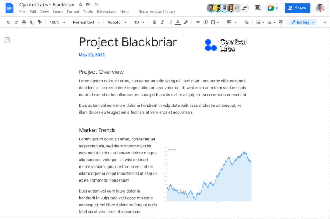
Alternativa para se editar mais rapidamente no Google Docs
Outra forma de editar trechos rapidamente no Google Docs é utilizando os atalhos de teclado. Para descobrir qual é o comando, basta colocar a seta do mouse em cima do botão que você apertaria e esperar alguns segundos. Exemplo: Você quer diminuir o tamanho da fonte que você utilizou para escrever em um parágrafo do texto, vá ao lado do número que exibe o tamanho da letra utilizada e coloque a seta do mouse em cima do símbolo "-" que está do lado esquerdo.
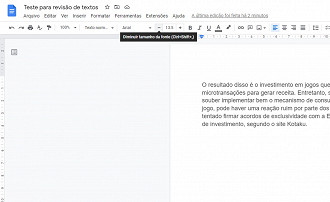
Lançamento e disponibilidade
De acordo com o Google, o novo recurso de formatação de textos será disponibilizado para todos de forma gradual nos próximos 15 dias.
Quando a formatação de múltiplos trechos do Google Docs estará disponível?
Segundo o Google, o novo recurso de formatação do Google Docs será disponibilizado aos poucos para todos até o dia 10 de junho de 2022.